网友闻枯提问:金舟pdf编辑器怎么合并pdf文件内容
我们在实际办公中经常需要将多个pdf文件合并成一个文件,那该怎么进行快速合并呢。这个时候我们需要借助其他工具来实现这个操作,小编推荐大家使用金舟PDF编辑器,不仅可以编辑pdf文件,还可以进行文件合并拆分,接下来小编就教大家怎么通过金舟PDF编辑器来合并以及拆分pdf文件吧。
金舟PDF编辑器怎么合并多个pdf文件
1、打开金舟PDF编辑器,点击【PDF合并】。

2、在【合并文件】界面,点击【添加文件】,将需要合并的多个PDF文档添加进来。

3、选中PDF,点击【页面范围】,可以选择指定页面合并,也可以全部合并,然后点击【确定】进行合并文件。
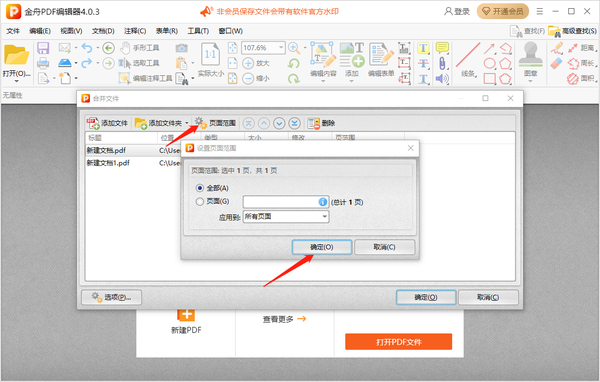
4、PDF合并成功后点击【保存】即可。

金舟PDF编辑器怎么拆分pdf文件
1、打开金舟PDF编辑器,点击【打开PDF文件】将要进行拆分的文件打开。
2、点击菜单栏【文档】,选择【拆分文档】。

3、在【拆分文档】界面,可以选择每次拆分的页数,这里选择1,表示间隔一页拆分一次。然后,点击【目标文件夹】选择输出目录,点击【确定】。

4、拆分成功后,即可前往文件位置查看文件,此时,PDF文件成功被拆分。

关于《金舟PDF编辑器怎么合并pdf文件_怎么拆分pdf文件》相关问题的解答初蝶小编就为大家介绍到这里了。如需了解其他软件使用问题,请持续关注国旅手游网软件教程栏目。
![苹果手机出现白屏怎么办[苹果手机出现白屏怎么回事]](http://img.citshb.com/uploads/article/20230514/64607b6e169d6.jpg)
![如何更新小米应用商店[小米应用商店软件更新]](http://img.citshb.com/uploads/article/20230514/6460678a2b7ef.jpg)
![oppo怎么设置自动免提[oppor17免提键怎么设置]](http://img.citshb.com/uploads/article/20230514/646040779be96.jpg)
![oppor17怎么调桌面图标大小[oppor17怎么调图标大小]](http://img.citshb.com/uploads/article/20230514/64603cf2ec4f8.jpg)
![vivo手机设置一键锁屏的具体操作步骤[vivo手机设置一键锁屏的具体操作步骤是什么]](http://img.citshb.com/uploads/article/20230514/6460368b1e1d4.jpg)
![金舟pdf编辑器会员多少钱一个[金舟pdf编辑器会员多少钱一年]](http://img.citshb.com/uploads/article/20230714/64b122ff03be3.jpg)
![金舟pdf编辑器怎么显示网格线条[金舟pdf编辑器使用]](http://img.citshb.com/uploads/article/20230608/6481acb91ee6e.jpg)
![金舟pdf编辑器怎么使用快照功能[金舟pdf编辑器怎么使用快照功能]](http://img.citshb.com/uploads/article/20230608/6481acb36e660.jpg)
![金舟pdf编辑器在pdf中添加复选框步骤[金舟pdf编辑器在pdf中添加复选框步骤是什么]](http://img.citshb.com/uploads/article/20230608/6481ac8e517e4.jpg)
![金舟pdf编辑器使用[金舟pdf编辑器怎么修改文字]](http://img.citshb.com/uploads/article/20230608/6481ac869c988.jpg)



